Vérifiez si une mise à jour est installée dans Windows : Comment le faire
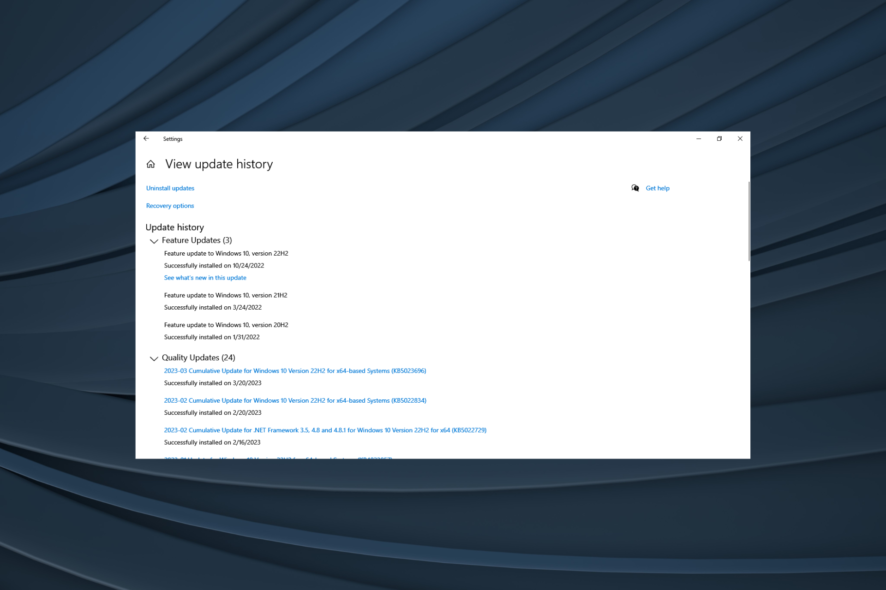 Le système d’exploitation Windows est un logiciel complexe, et les mises à jour régulières de Windows 10 en font un système fiable à utiliser. L’installation de packs de services et de mises à jour mineures ou majeures est un processus continu, et il est important de vérifier quelles mises à jour sont installées dans Windows.
Le système d’exploitation Windows est un logiciel complexe, et les mises à jour régulières de Windows 10 en font un système fiable à utiliser. L’installation de packs de services et de mises à jour mineures ou majeures est un processus continu, et il est important de vérifier quelles mises à jour sont installées dans Windows.
Les mises à jour de Windows résolvent généralement des bugs et des problèmes, introduisent des mises à jour de sécurité pour protéger le système contre les menaces externes et ajoutent de nouvelles fonctionnalités. Savoir quelles mises à jour sont installées dans Windows peut aider à diagnostiquer des problèmes. Continuez à lire pour le découvrir !
Comment savoir si la mise à jour Windows est installée ?
1. Vérifiez la version du système d’exploitation Windows
- Cliquez sur Démarrer et sélectionnez Paramètres.
- Allez dans Système.
- Cliquez sur l’onglet À propos.
-
Sous À propos, allez à la section Spécifications Windows.
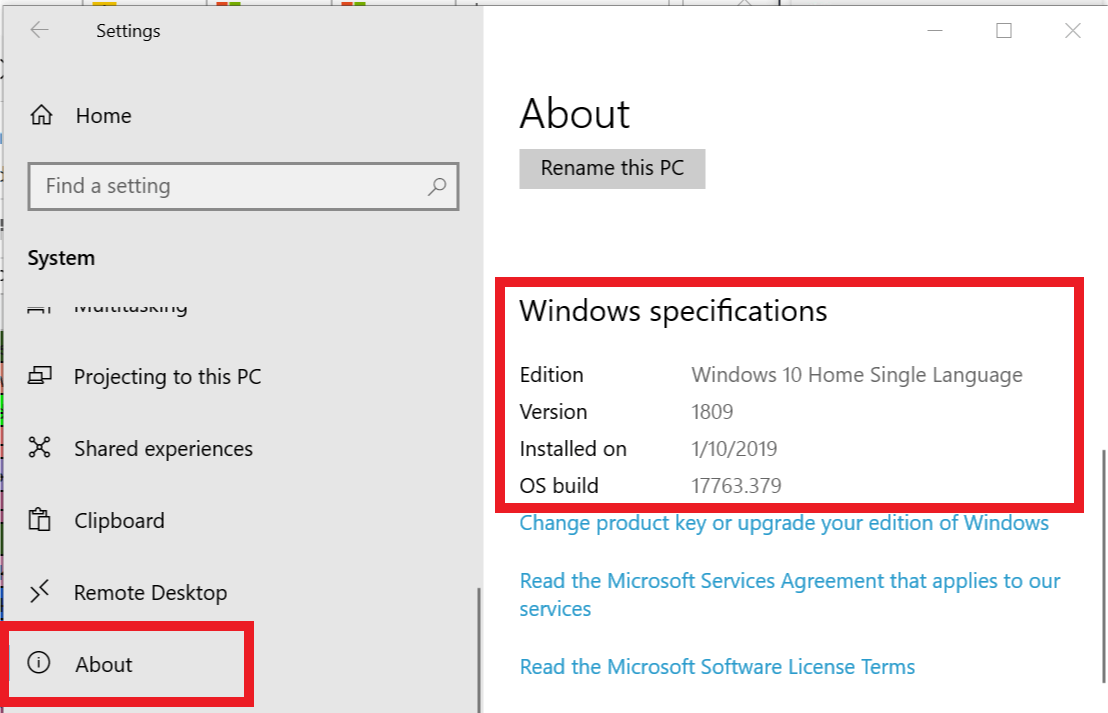
- Vous pouvez vérifier les informations sur le système d’exploitation Windows, telles que la version du système, la date d’installation et la version.
- Comparez votre version du système d’exploitation avec le document officiel de sortie de Windows 10 de Microsoft.
Le moyen le plus simple de vérifier si vous avez une mise à jour Windows spécifique installée ou si le système d’exploitation Windows a été mis à niveau est de vérifier les informations de version du système d’exploitation Windows.
2. Vérifiez les mises à jour installées
- Cliquez sur Démarrer et sélectionnez Paramètres.
- Allez dans Mises à jour et sécurité.
- Cliquez sur Mises à jour Windows.
- Cliquez sur Afficher l’historique des mises à jour.
-
Vous pouvez maintenant voir toutes les mises à jour qui ont été installées récemment.
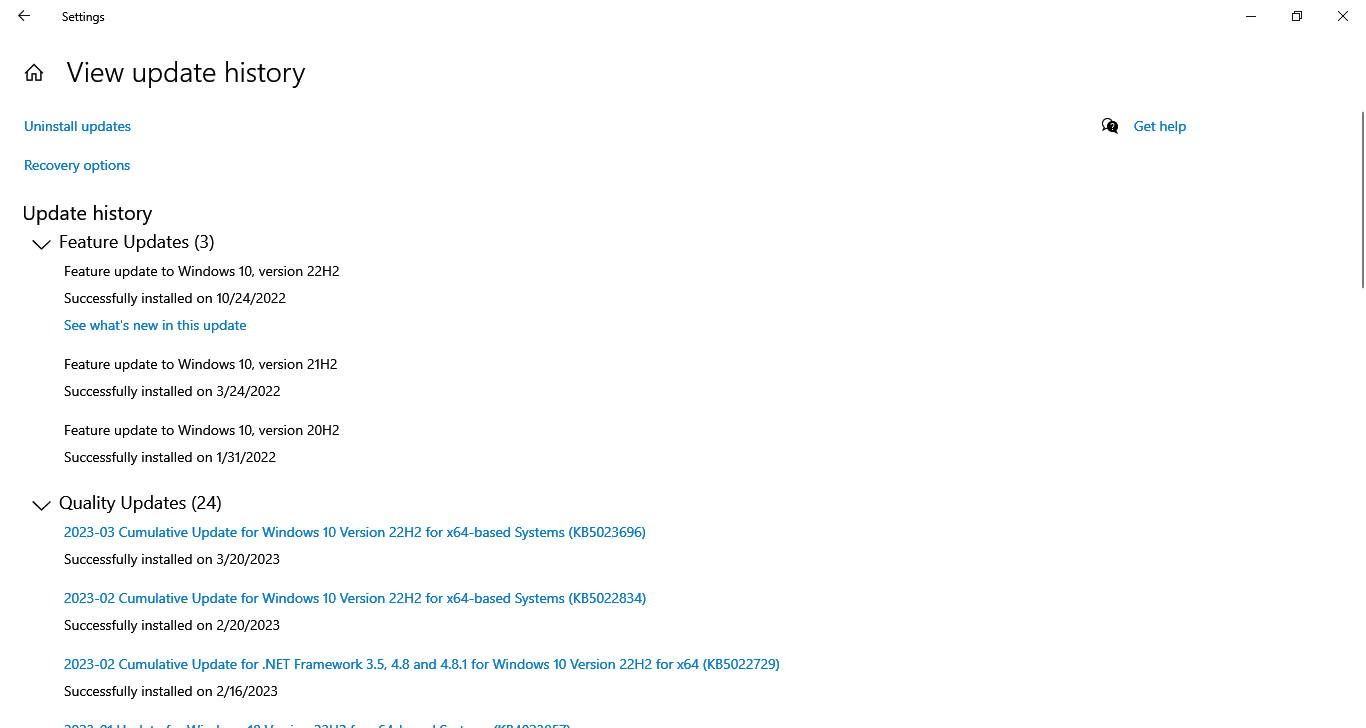
- Pour supprimer une version, cliquez sur Désinstaller les mises à jour.
-
Vous verrez maintenant toutes les mises à jour Windows récemment installées avec les dates et d’autres détails.
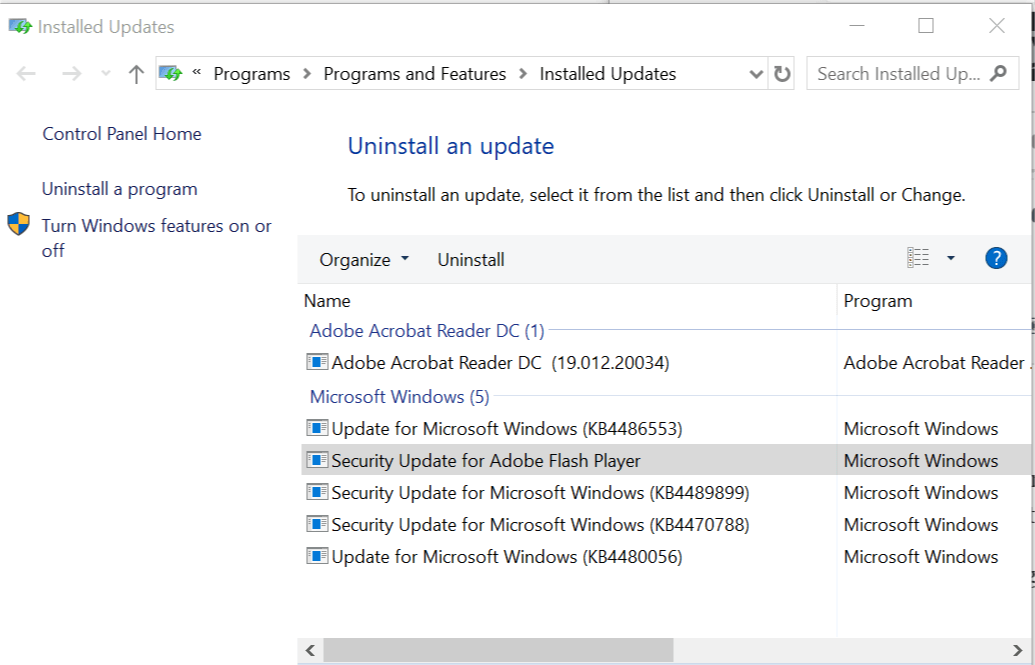
- Si vous souhaitez désinstaller une mise à jour, sélectionnez Mise à jour et cliquez sur Désinstaller, puis confirmez le changement.
Lorsque vous n’êtes pas sûr d’avoir installé la dernière mise à jour Windows sur votre système, vous pouvez le vérifier dans l’historique de Windows. Ensuite, vous pouvez facilement télécharger et installer manuellement les mises à jour en fonction de votre historique de mises à jour via le catalogue de mises à jour Microsoft. En savoir plus sur ce sujet
- Comment activer Bluetooth sur Windows 10
- Revue de KDAN PDF Reader : productivité PDF alimentée par l’IA
- 6 façons de corriger le code d’erreur 42 sur Disney Plus
- Téléchargement gratuit de Celtx pour Windows 10 : 2 méthodes sûres
- Où se trouve la corbeille dans Windows 10 ? [Expliqué]
3. Via l’invite de commande ou PowerShell
- Appuyez sur Windows + R pour ouvrir Exécuter, tapez cmd et appuyez sur Ctrl + Shift + Entrée.
- Cliquez sur Oui dans l’invite UAC.
-
Collez la commande suivante et appuyez sur Entrée :
wmic qfe list full /format: table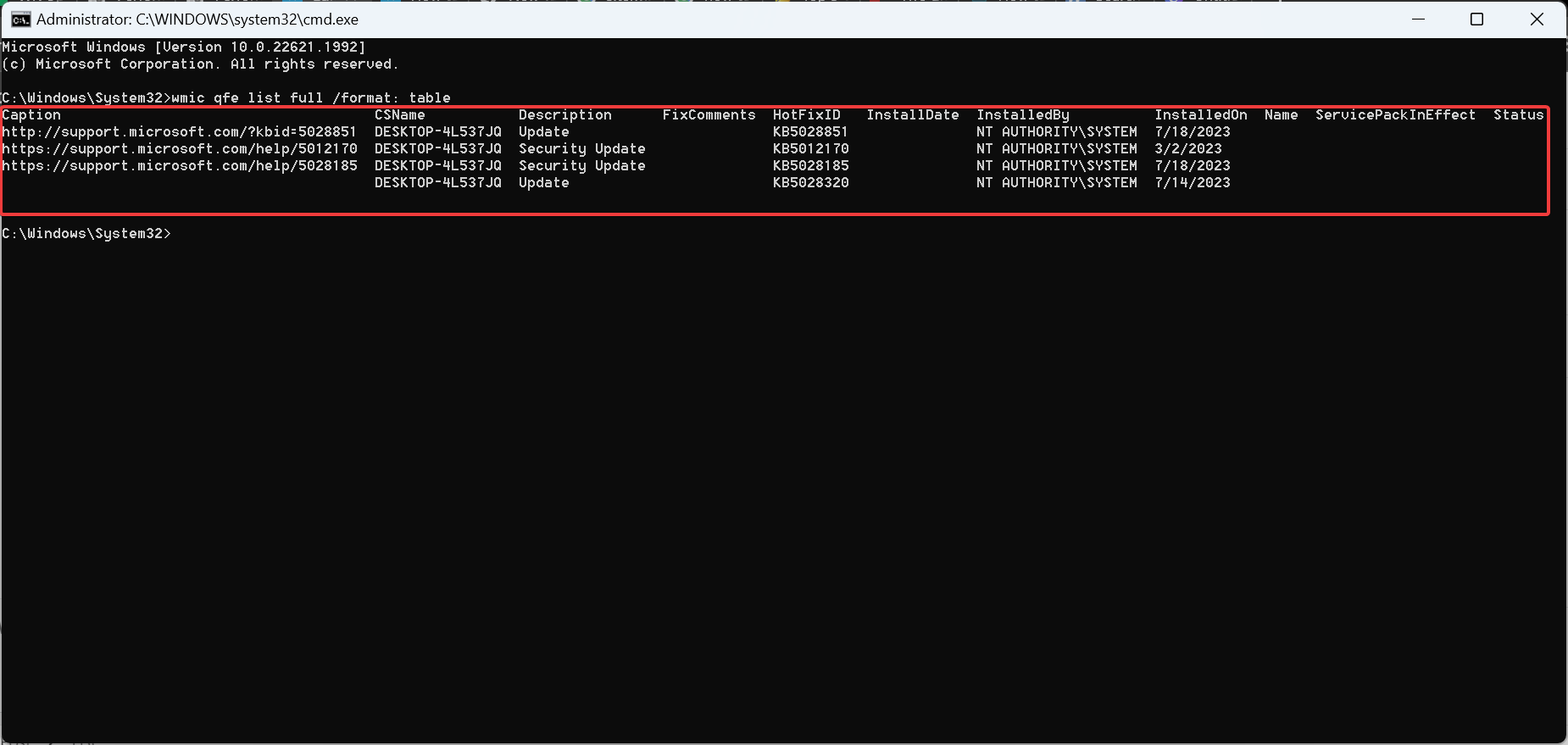
- Vous verrez maintenant une liste de toutes les mises à jour récentes au format tabulaire pour une compréhension facile.
Pour toute action pouvant être effectuée via l’interface graphique, il existe une commande dédiée. De la même manière, vous pouvez vérifier si une mise à jour KB ou un correctif Windows est installé via la ligne de commande. La commande wmic fonctionne aussi bien dans l’invite de commande que dans PowerShell.
Vous savez maintenant comment vérifier et voir les mises à jour installées dans Windows 10 et la dernière version. Avant de partir, découvrez comment configurer les paramètres de mise à jour de Windows pour des performances optimales.
Pour toute question ou pour partager la mise à jour qui vous préoccupait, laissez un commentaire ci-dessous.













